Toàn bộ hàng và cột trong Excel VBA
Ví dụ này hướng dẫn bạn cách chọn toàn bộ hàng và cột trong Excel VBA. Bạn đã sẵn sàng chưa? Đặt một nút lệnh trên trang tính của bạn và thêm các dòng mã sau:
-
Dòng mã sau đây chọn toàn bộ trang tính.
Cells.Select
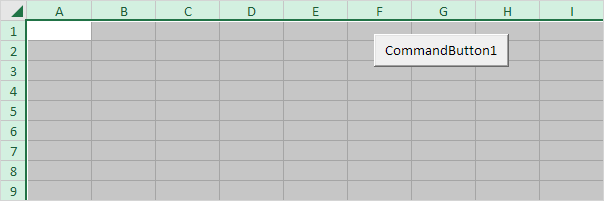
Lưu ý: vì chúng tôi đã đặt nút lệnh trên trang tính đầu tiên, dòng mã này sẽ chọn toàn bộ trang tính đầu tiên. Để chọn các ô trên một trang tính khác, trước tiên bạn phải kích hoạt trang tính này. Ví dụ, các dòng mã sau đây chọn toàn bộ trang tính thứ hai.
Worksheets(2).Activate Worksheets(2).Cells.Select
-
Dòng mã sau đây chọn cột thứ hai.
Columns(2).Select
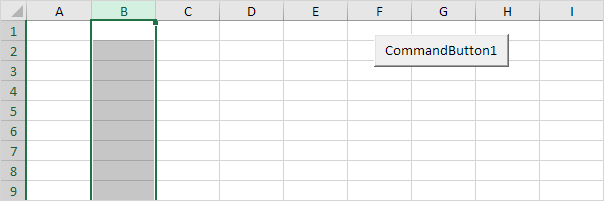
-
Dòng mã sau đây chọn hàng thứ bảy.
Rows(7).Select
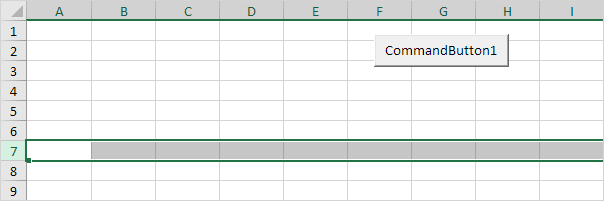
-
Để chọn nhiều hàng, hãy thêm một dòng mã như sau:
Rows("5:7").Select
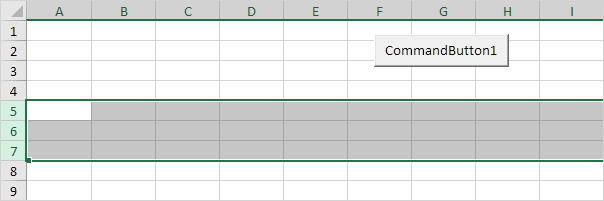
-
Để chọn nhiều cột, hãy thêm một dòng mã như sau:
Columns("B:E").Select
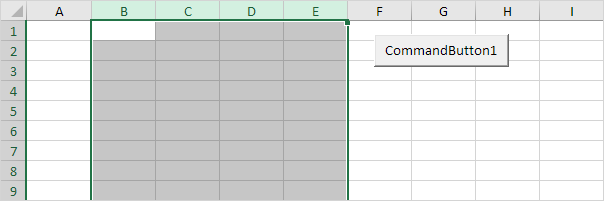
-
Hãy cẩn thận không trộn lẫn thuộc tính Hàng và Cột với thuộc tính Hàng và Cột. Thuộc tính Hàng và Cột trả về một đối tượng Phạm vi. Thuộc tính Hàng và Cột trả về một giá trị duy nhất.
Dòng mã:
MsgBox Cells(5, 2).Row
Kết quả:
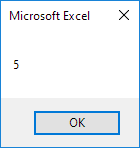
-
Chọn ô D6. Dòng mã sau đây chọn toàn bộ hàng của ô hiện hoạt.
ActiveCell.EntireRow.Select
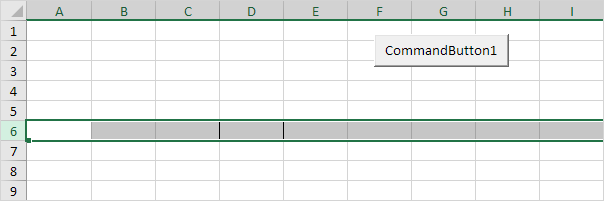
Lưu ý: viền chỉ để minh họa.
-
Chọn ô D6. Dòng mã sau nhập giá trị 2 vào ô đầu tiên của cột chứa ô hiện hoạt.
ActiveCell.EntireColumn.Cells(1).Value = 2
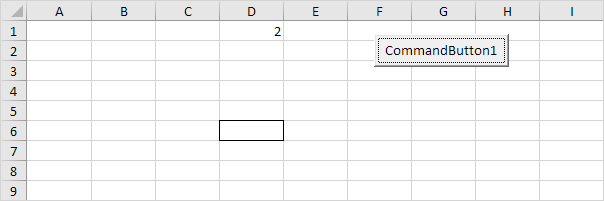
Lưu ý: viền chỉ để minh họa.
-
Chọn ô D6. Dòng mã sau nhập giá trị 3 vào ô đầu tiên của hàng bên dưới hàng có chứa ô hiện hoạt.
ActiveCell.EntireRow.Offset(1, 0).Cells(1).Value = 3
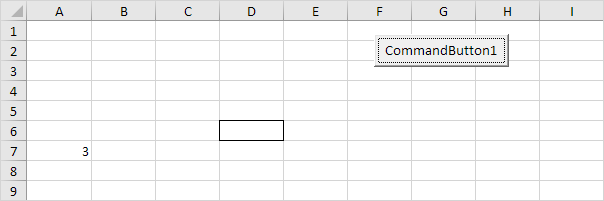
Lưu ý: viền chỉ để minh họa.